win10系统删除文件的时候,总是提示“操作无法完成,因为其中的文件夹或文件已在另一程序中打开”,该怎么解决这个问题呢?下面我们就来看看详细的教程。
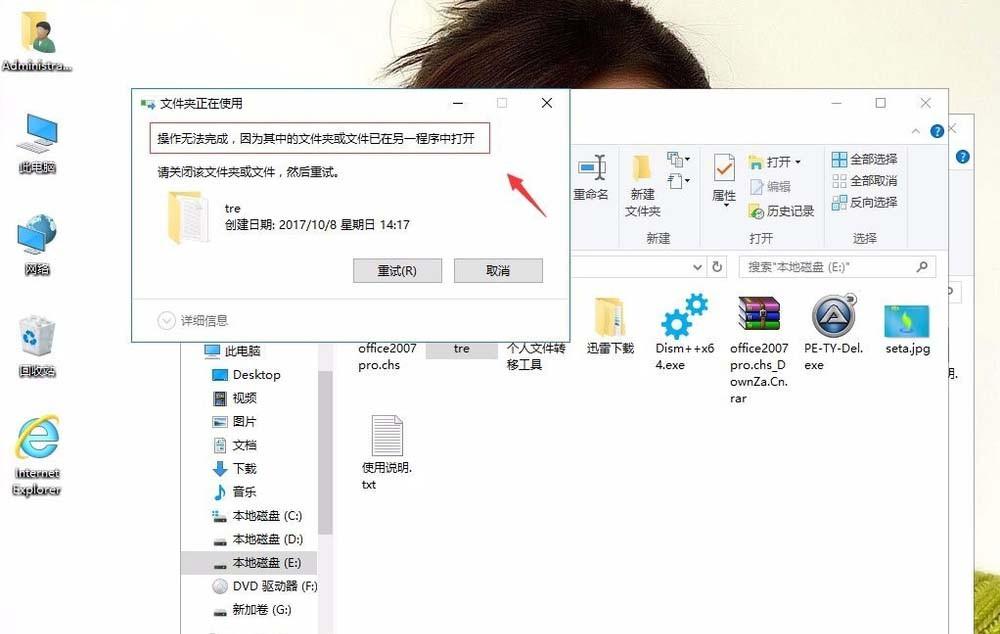
1、在win10系统桌面上,任务栏,右键,单击任务管理器。
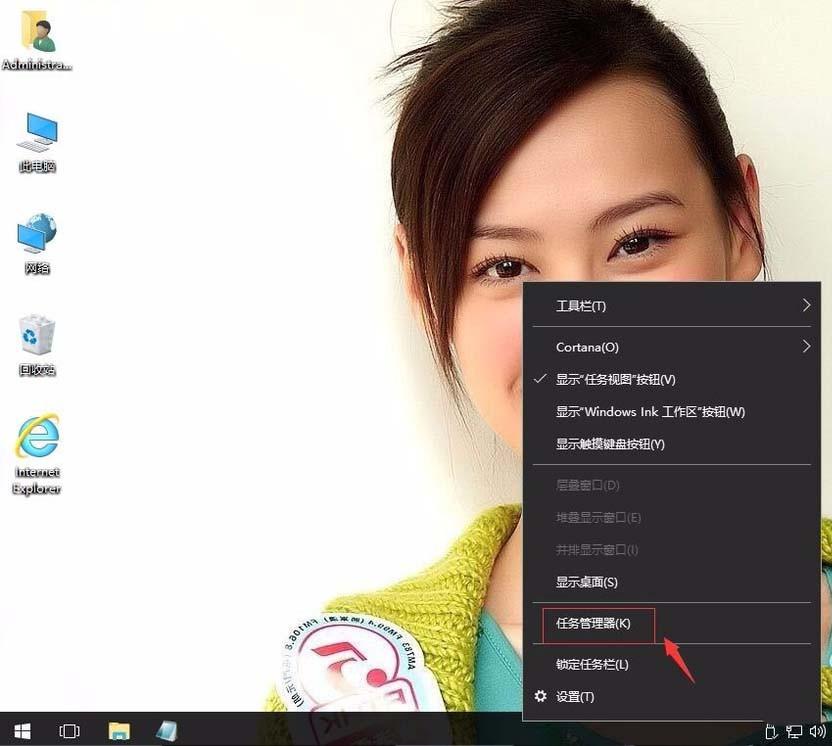
2、单击性能。
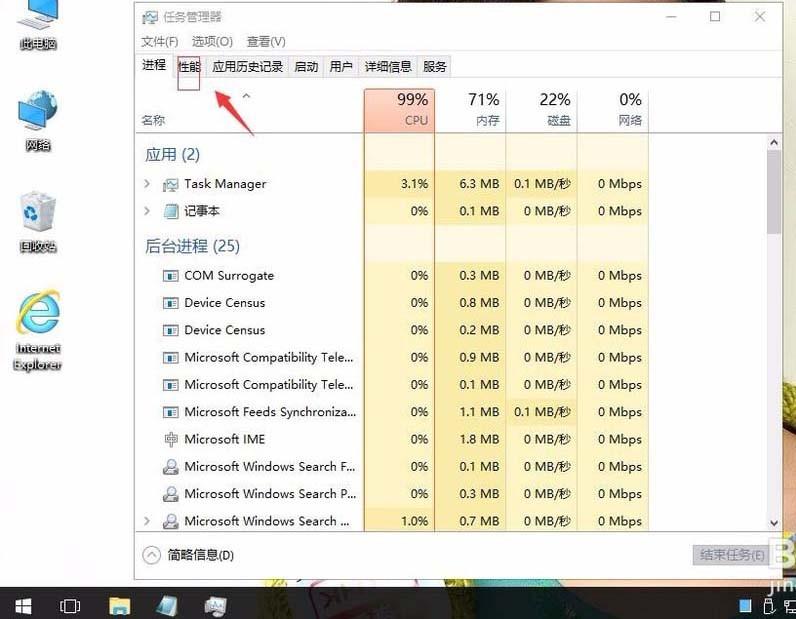
3、单击打开资源监视器。
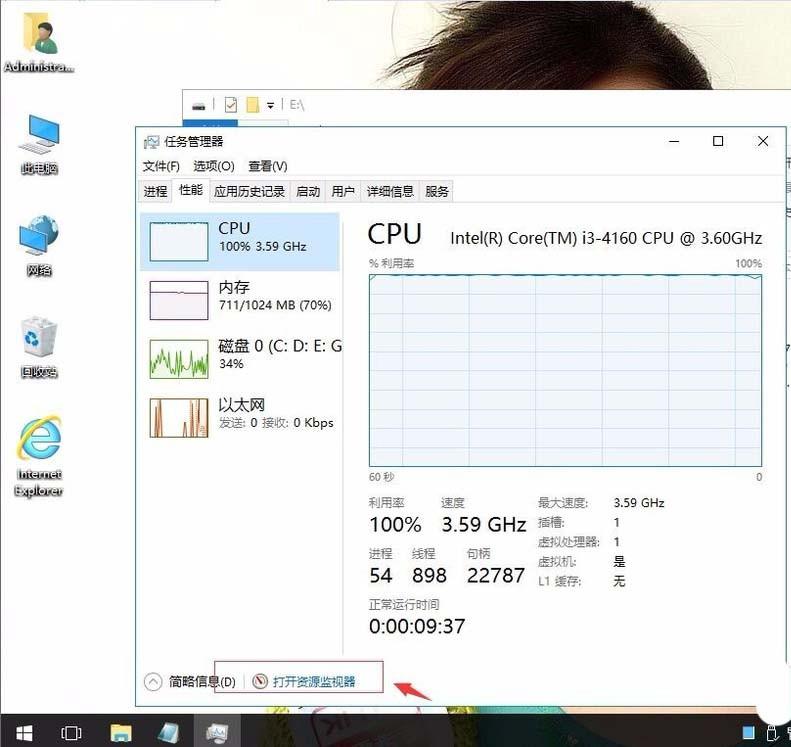
4、在单击CPU标签,然后再“关联的句柄”右侧的搜索框中输入要删除的文件夹名。例:tre文件夹名。
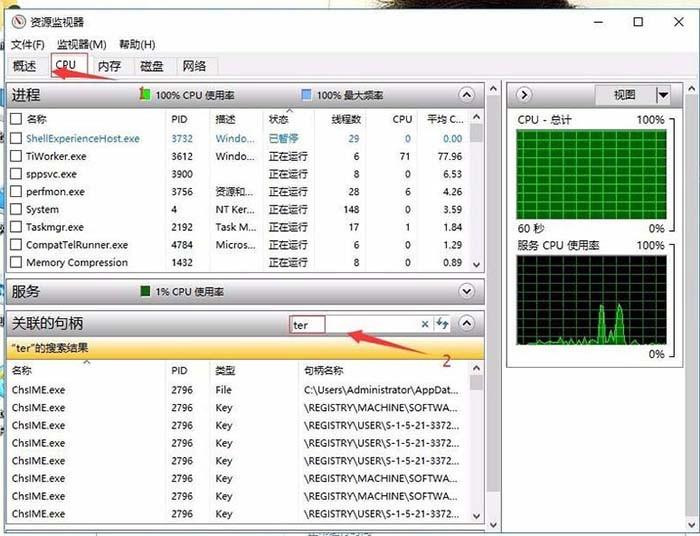
5、找到关于要删除的文件夹名目录。然后右键,结束进程。
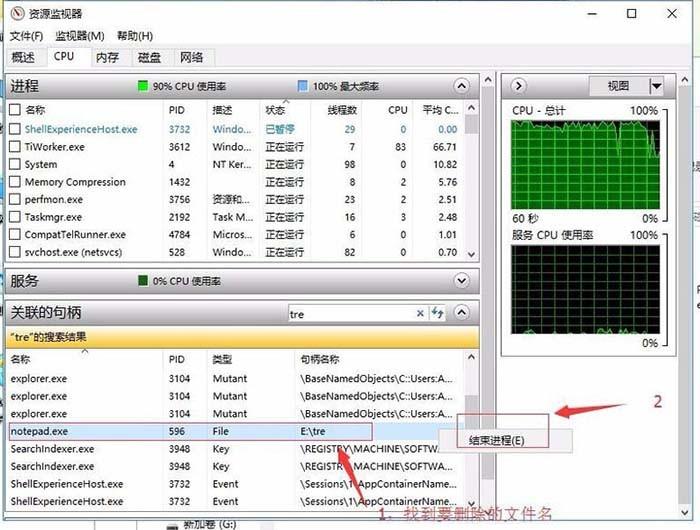
6、再单击结束进程。然后就可以删除文件了。
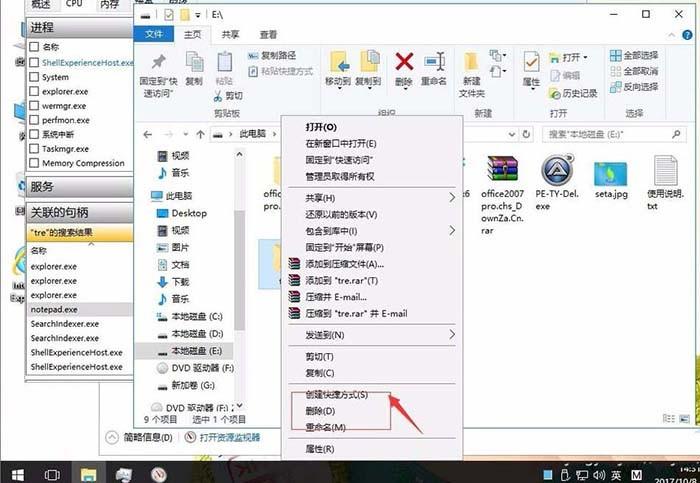
以上就是win10系统文件不能删除的教程,希望大家喜欢,请继续关注我们。
